win7系统c盘越来越小问题原因及解决办法
近期有用户反映,重新安装了win7系统后,在没有安装软件到C盘 情况下,使用一段时间后发现,C盘可用空间还是越来越小,这是怎么回事呢?
其实大部分的软件在使用过程中都会产生一些用户文件,随着时间的日积月累,这些文件会越来越多,这就导致C盘可用空间越来越少。那要怎样才能尽量让C盘有更多可用空间呢?下面我们就以win7系统为例进行操作。
1、安装第三方清理软件,比如在国内装机量最大的360安全卫士。它自带了垃圾文件清理功能,打开软件点击“电脑清理”,然后点击“一键清理”,另外还有一个自动清理功能也不错,开启后就能在空闲或设定的时间自动清理电脑垃圾。
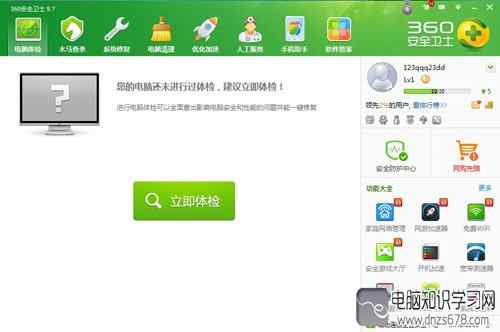
2、在C盘上点击鼠标右键,选择“属性”,点击常规选项里面的“磁盘清理”按钮;


在要删除的文件复选框中勾选需要清理的项目,确定后点击“删除文件”,等待删除完成即可。
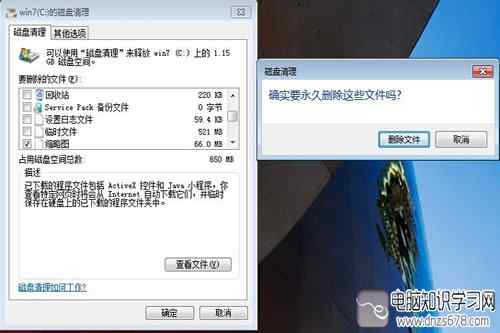
3、更改虚拟内存大小。默认情况下虚拟内存所产生的分页文件大小和物理内存相等,物理内存越大,被分页文件占用的C盘空间也越大。一般情况虚拟内存不需要那么大,我们可以设置小一点。打开计算机属性,点击左侧的“高级系统设置”,在系统属性界面选择“高级”选项,点击性能中的“设置”按钮,然后在性能选项中选择“高级”选项,点击“更改”。
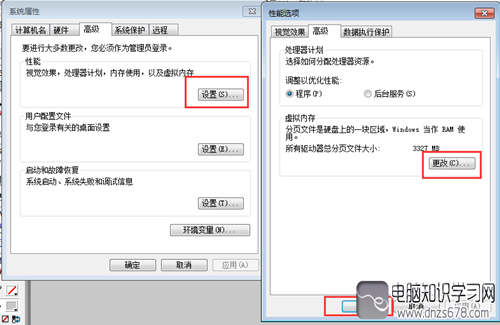
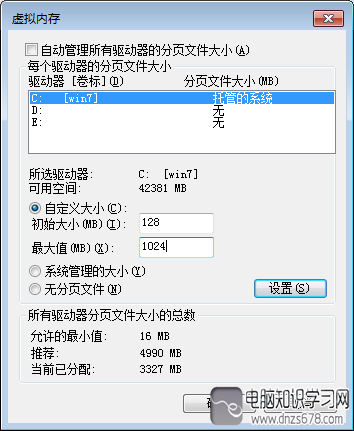
将“自动管理所有驱动器的分页文件大小”前面的勾选去掉,再选择“自定义大小”,将初始大小设置为128(自定义),最大值设置为1024(自定义),点击“设置”,确定后重启电脑才能生效。
标签: c盘空间
本文链接://www.desktx.com/news/diannaozhishi/6961.html
 Win10C盘满了怎么办 Win10C盘怎么清理
Win10C盘满了怎么办 Win10C盘怎么清理
不少用户在使用Win10系统的时候,发现用久了Win10越来越卡,一看C盘发现C盘已经快满了,大多数人很是奇怪,自己从没有往C盘安装过文件,怎么会突然就红了呢?想要流畅运行Win10,Win10C盘清理的方法必须要学!
2018-07-18 16:18:03 电脑系统怎么重装?大神教你用U盘轻松重装系统
电脑系统怎么重装?大神教你用U盘轻松重装系统
电脑系统出问题了怎么办,大多数得到的回复就是重装系统,因为系统并不是完美的,有些问题根本无法解决,这时候只要重装系统就可以轻松解决问题,不过,对于很多女生或者不太懂电脑的人来说,电脑重装系统太复杂了。今天,小编推荐大神教你用U盘轻松重装系统只要学会这个,轻松重装电脑系统。
2018-07-18 15:57:32 电脑太卡怎么解决?电脑太卡怎么办?
电脑太卡怎么解决?电脑太卡怎么办?
电脑太卡是什么感觉,开个网页要等、打开软件要等,最恐怖的是点一下鼠标也要等,解决电脑卡顿刻不容缓,下面就一起来看看有什么办法可以解决卡顿问题。
2018-07-13 16:13:35 忘记宽带密码了怎么办?教你两招
忘记宽带密码了怎么办?教你两招
当我们的路由器重置或者换新路由器之后,首先就要对路由器进行重新设置,在这个时候就要用到宽带账号密码了。但是很多小伙伴由于忘记了宽带密码,导致无法拨号上网或者设置路由器上网。那么,宽带密码忘记了怎么办?下面桌面天下网的小编就来教大家2种解决方法。
2017-06-20 16:37:15















